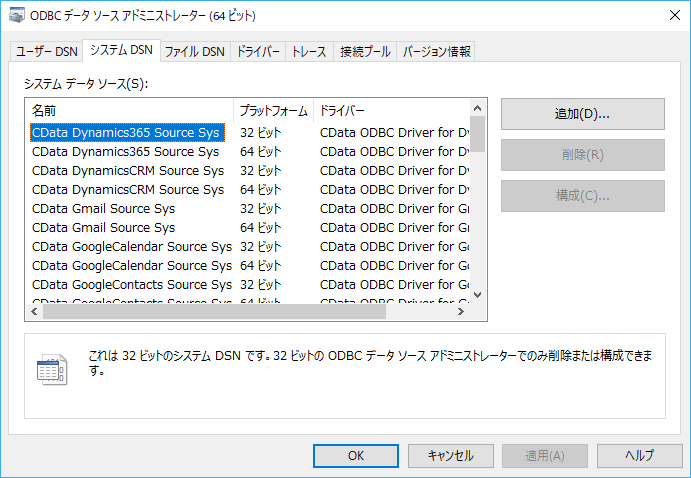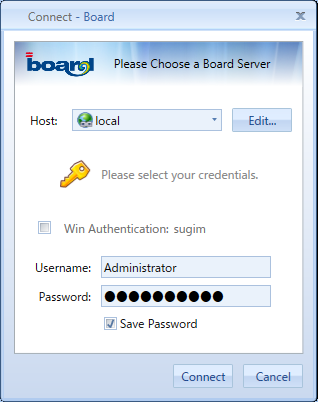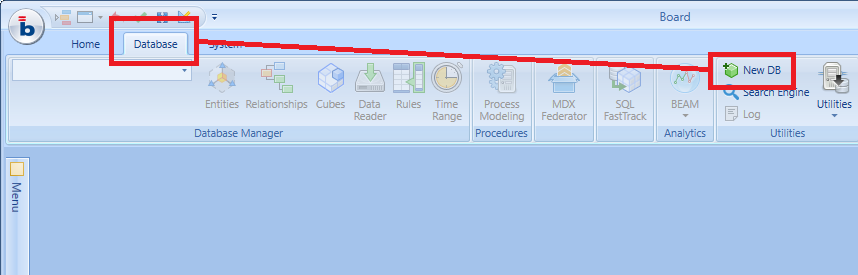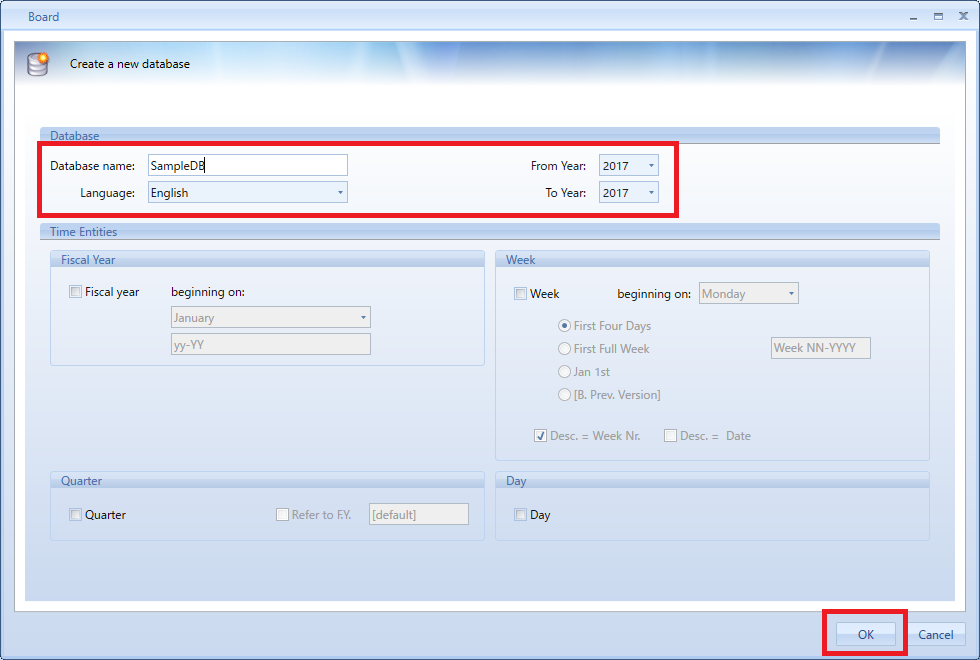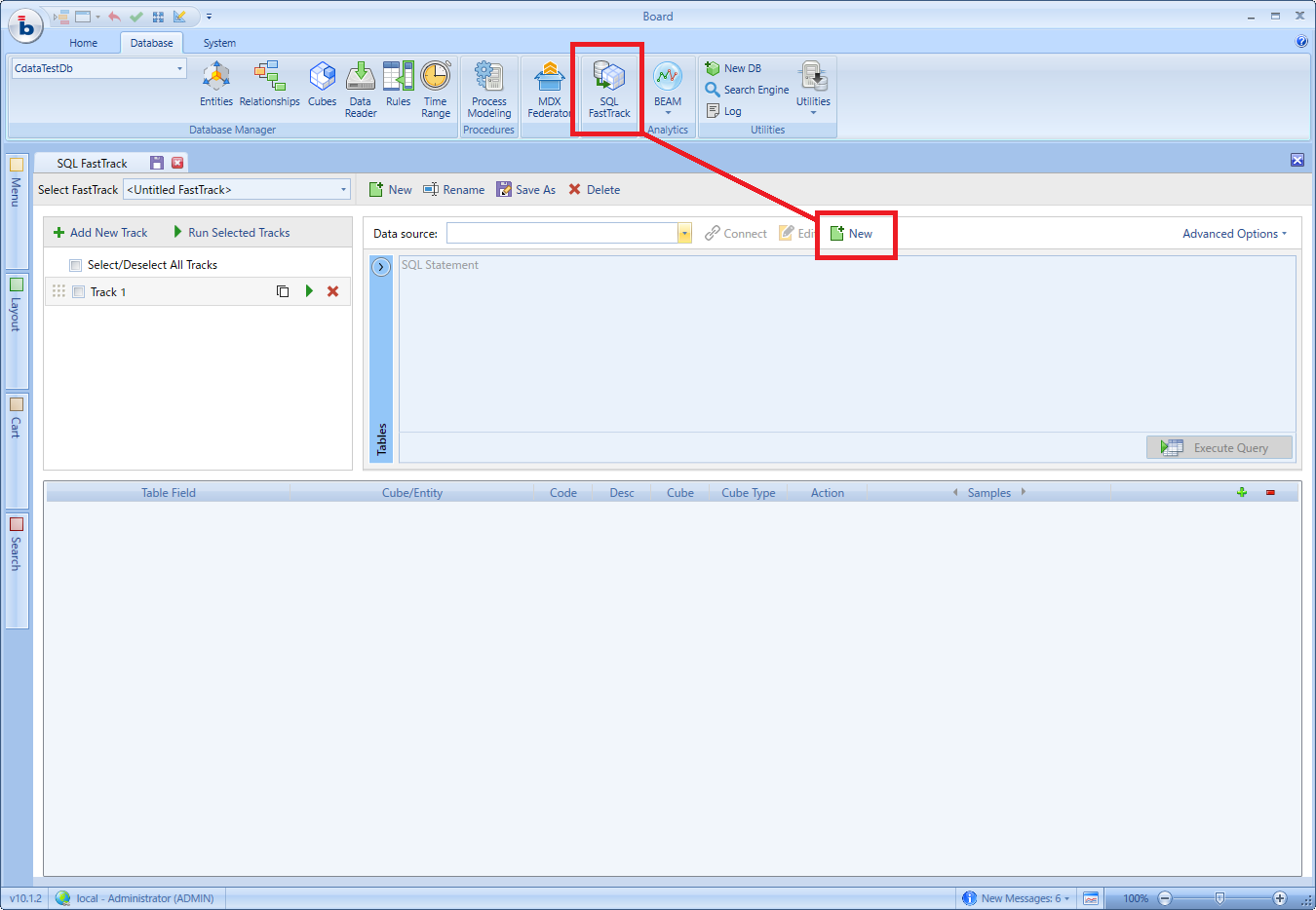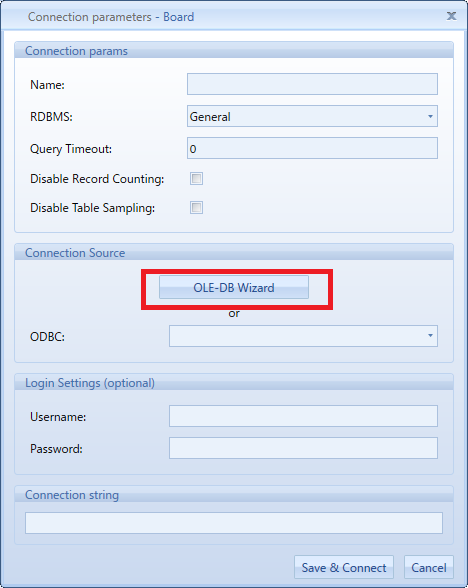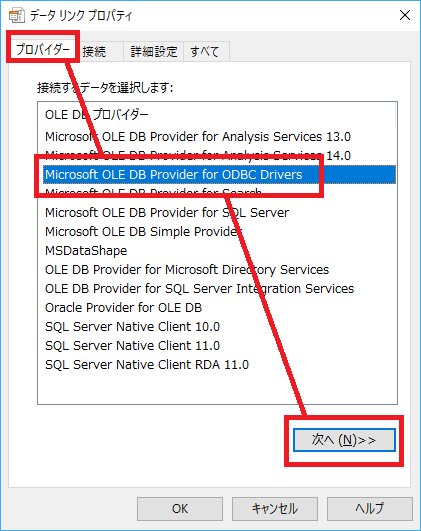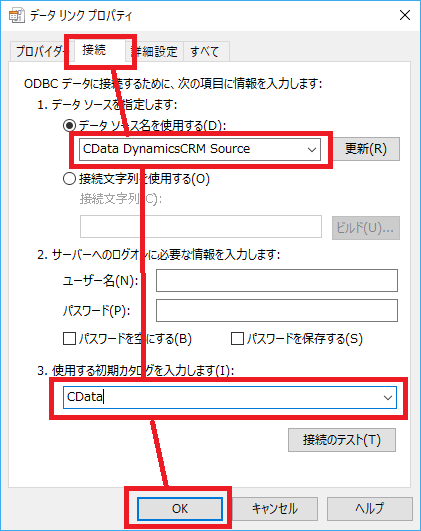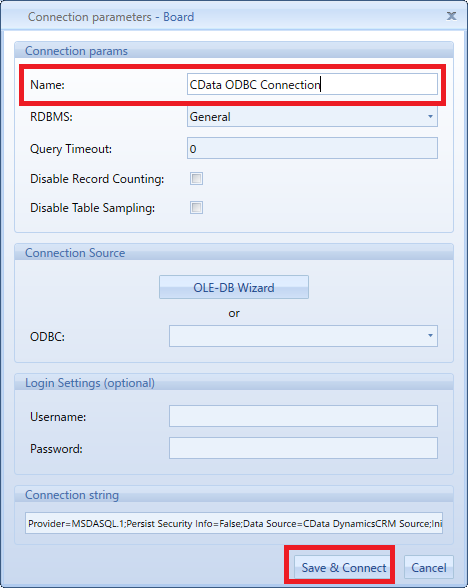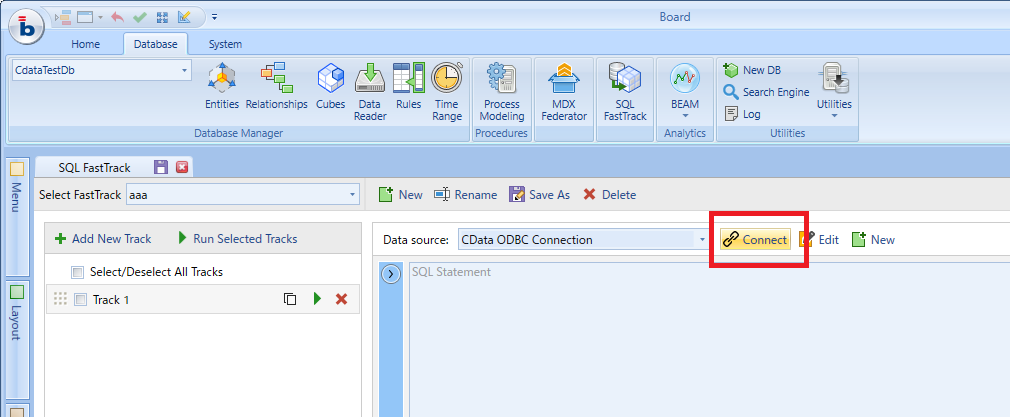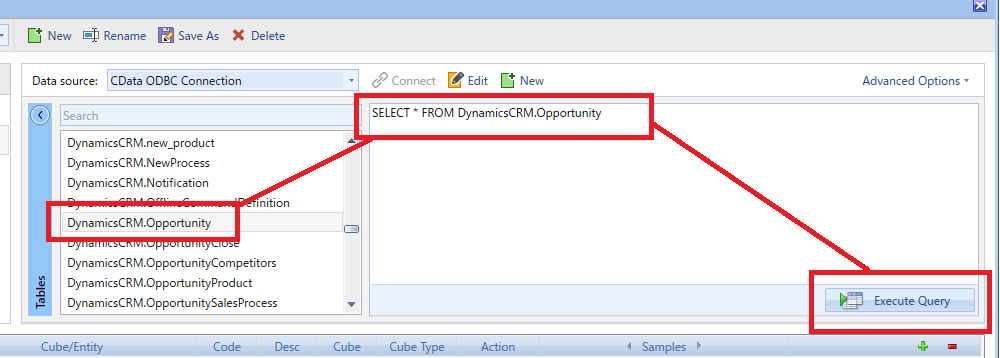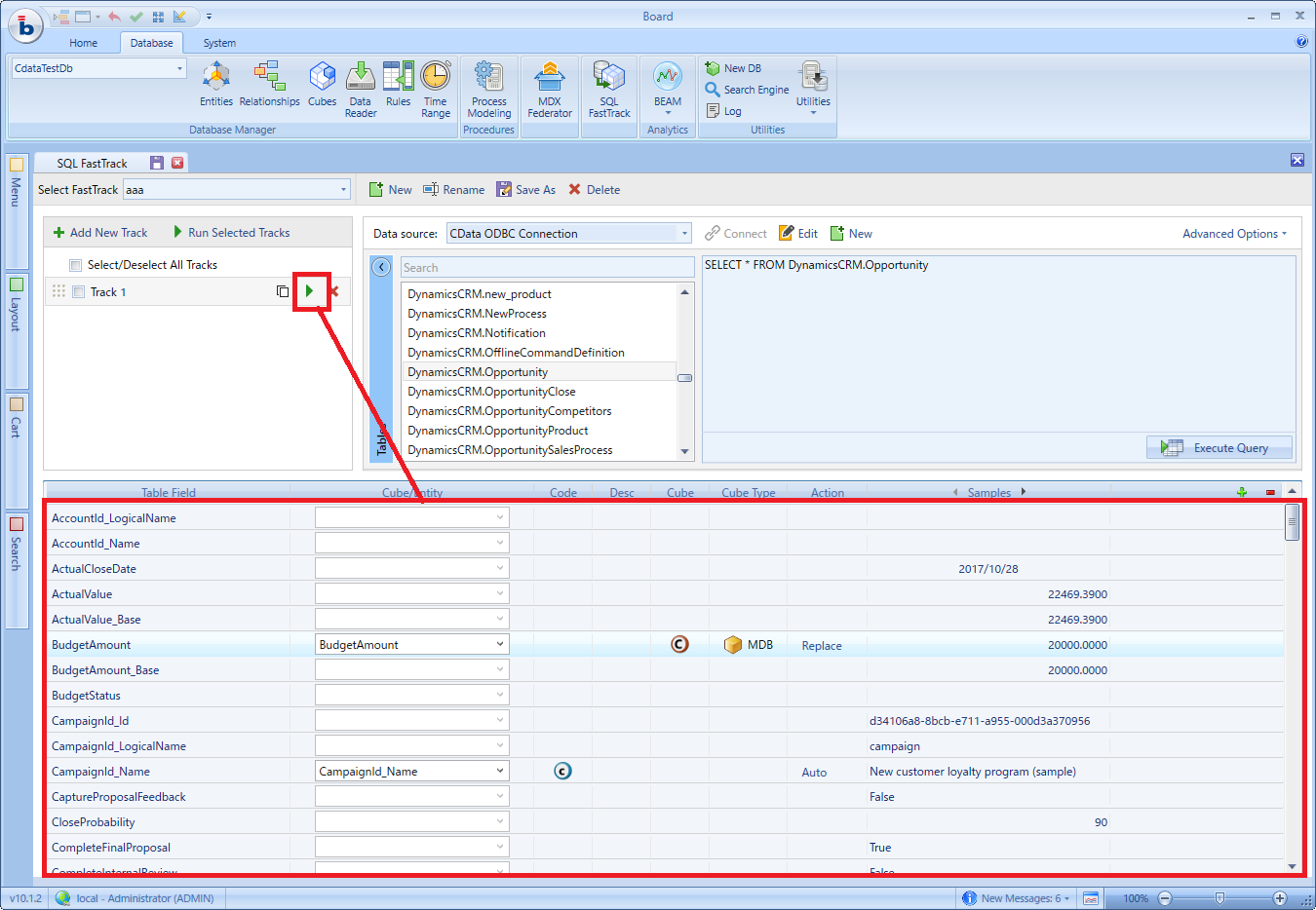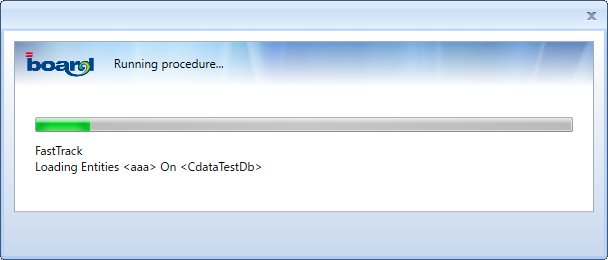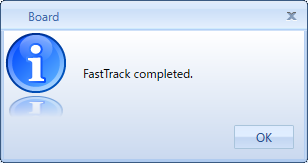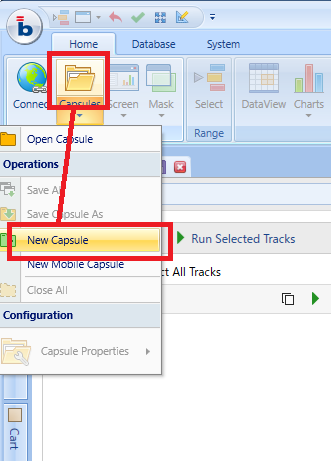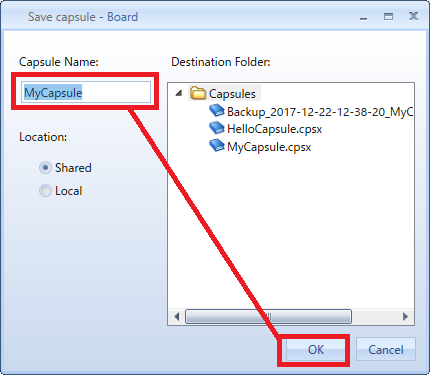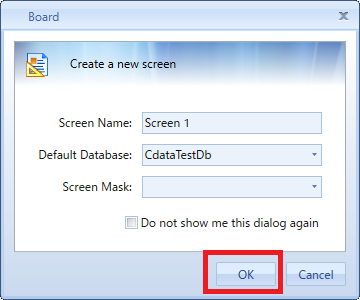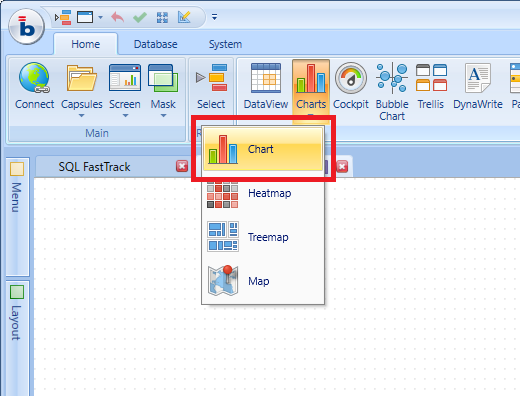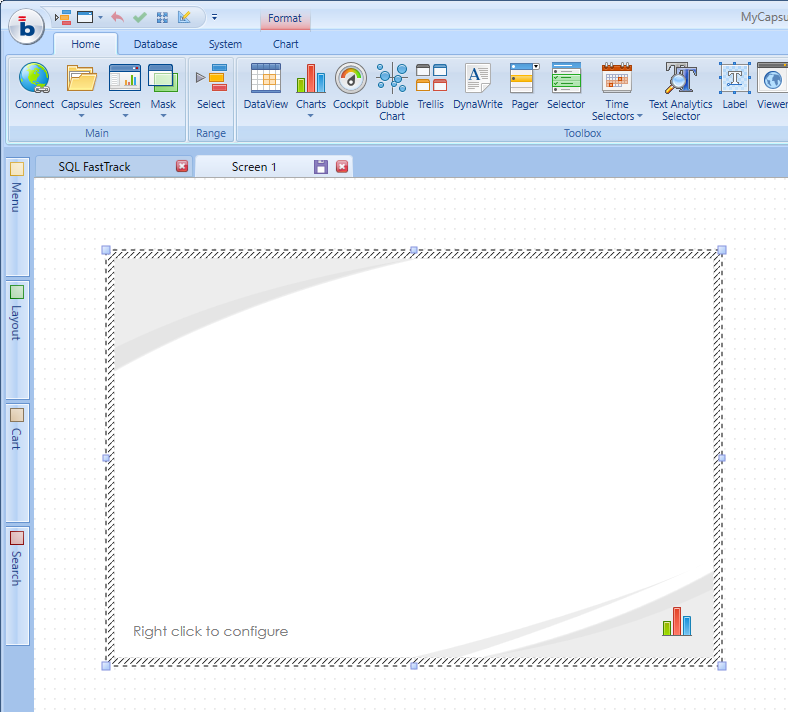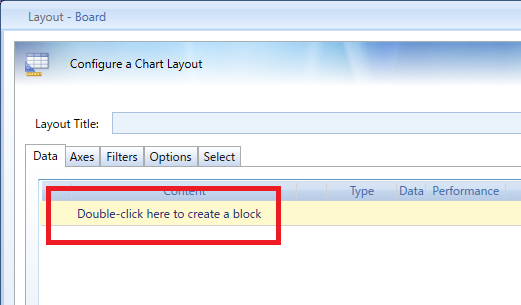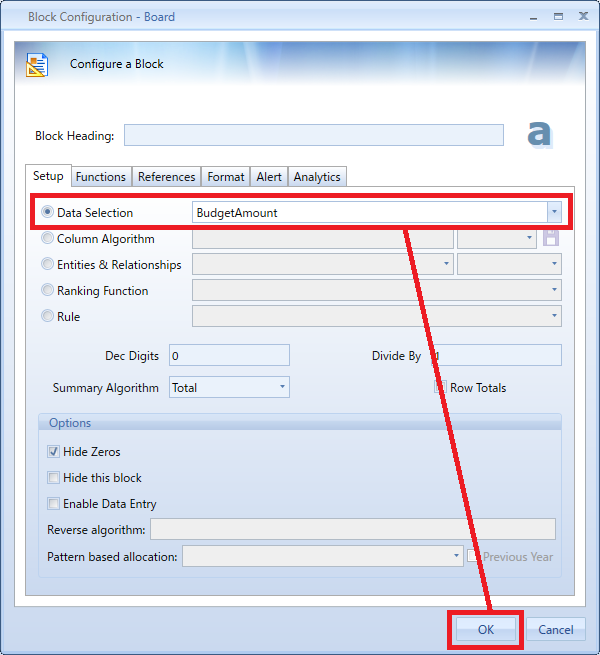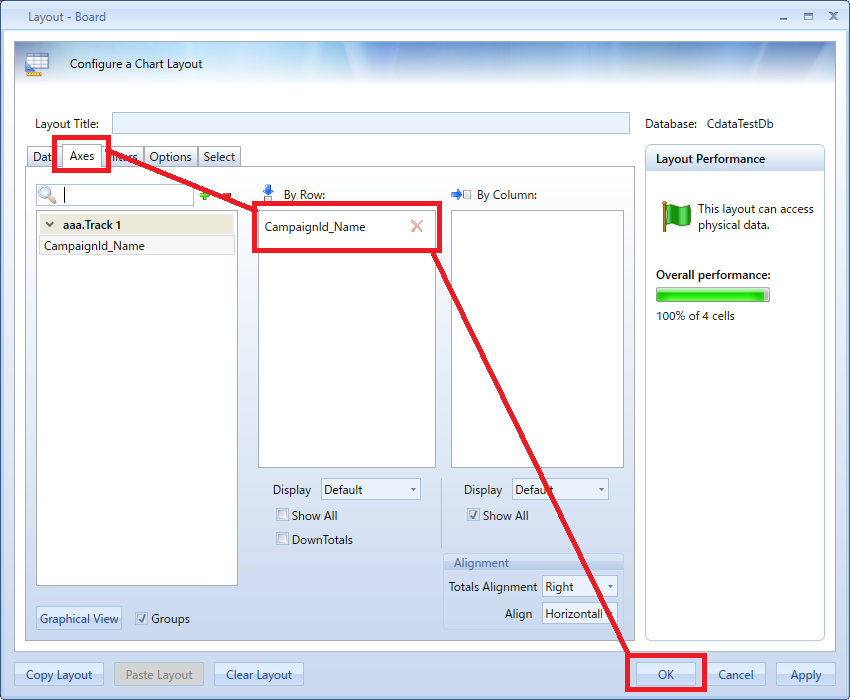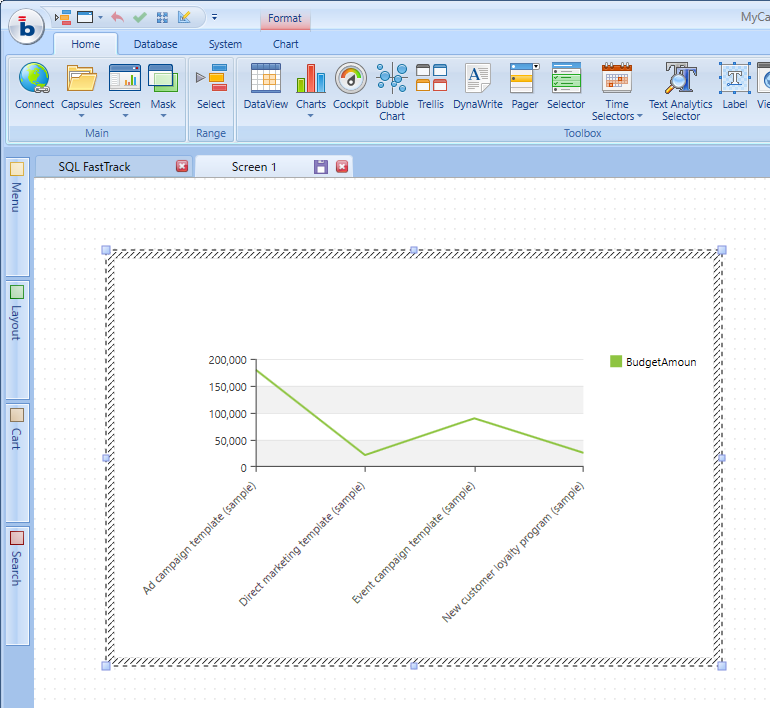ノーコードでクラウド上のデータとの連携を実現。
詳細はこちら →
CData


こんにちは!ドライバー周りのヘルプドキュメントを担当している古川です。
CData ODBC Driver for Monday は、ODBC 標準に準拠しており、BI ツールからIDE まで幅広いアプリケーションでMonday.com への接続を提供します。 この記事では、CPM/BIツールのBoardからMonday.com に接続、レポートを作成する方法を説明します。
CData ODBC ドライバは、以下のような特徴を持った製品です。
CData ODBC ドライバでは、1.データソースとしてMonday.com の接続を設定、2.board 側でODBC Driver との接続を設定、という2つのステップだけでデータソースに接続できます。以下に具体的な設定手順を説明します。
まずは、本記事右側のサイドバーからMonday ODBC Driver の無償トライアルをダウンロード・インストールしてください。30日間無償で、製品版の全機能が使用できます。
Monday.com への接続には、API Token 認証またはOAuth 認証のいずれかを使用します。
APIToken を指定してMonday.com に接続します。AuthScheme をToken に設定し、次の手順でAPIToken を取得します。
代わりに、OAuth で接続を確立できます。詳しくはヘルプドキュメントの「OAuth 認証の使用」セクションを参照してください。
最初にBoardの接続情報やキューブ等を格納するDBを作成します。
次にSQL FastTrackの機能を用いてODBCデータソースから Monday.com のデータをBoard上にロードします。
ロードしたデータを元に簡単なグラフの作成方法を紹介します。
このようにMonday 内のデータをAPI を書くことなくBoard上で利用することができるようになります。